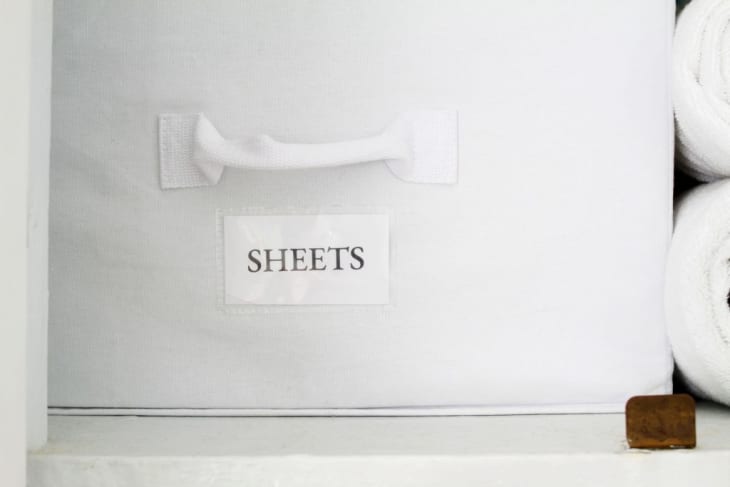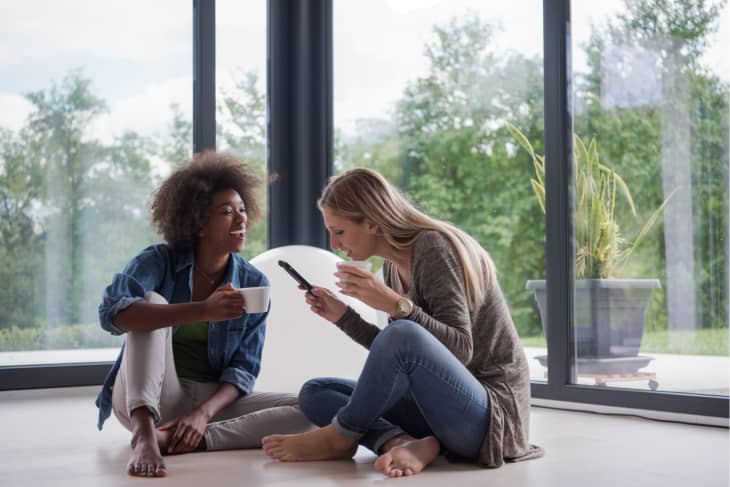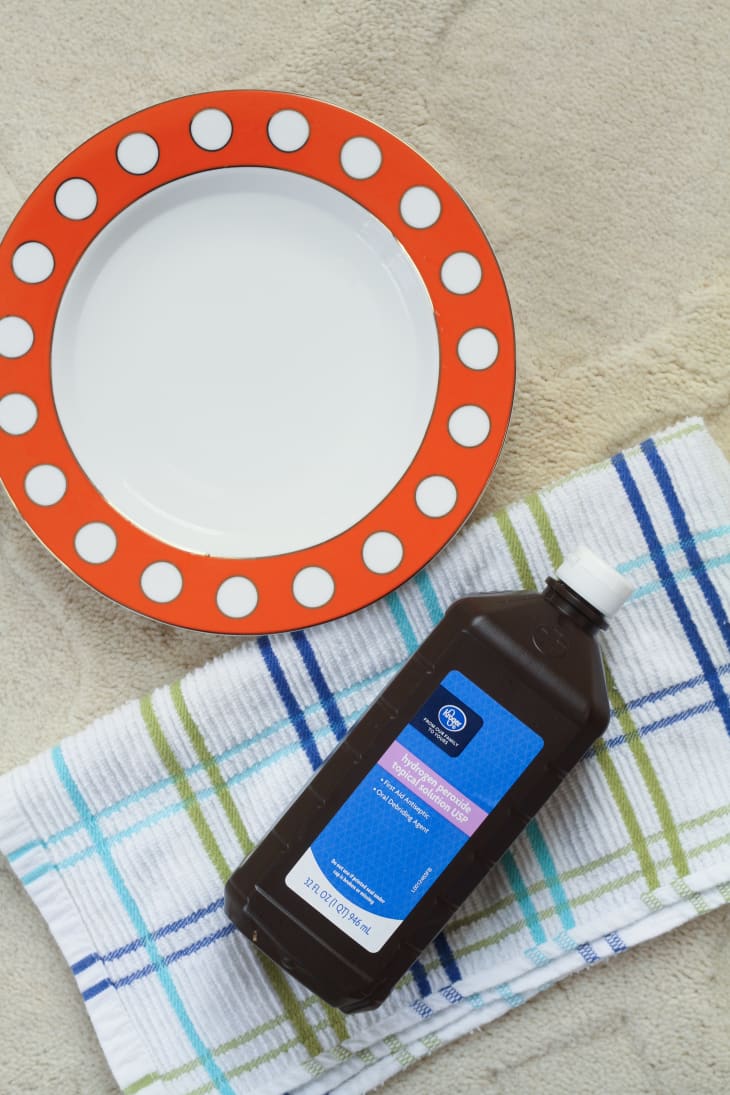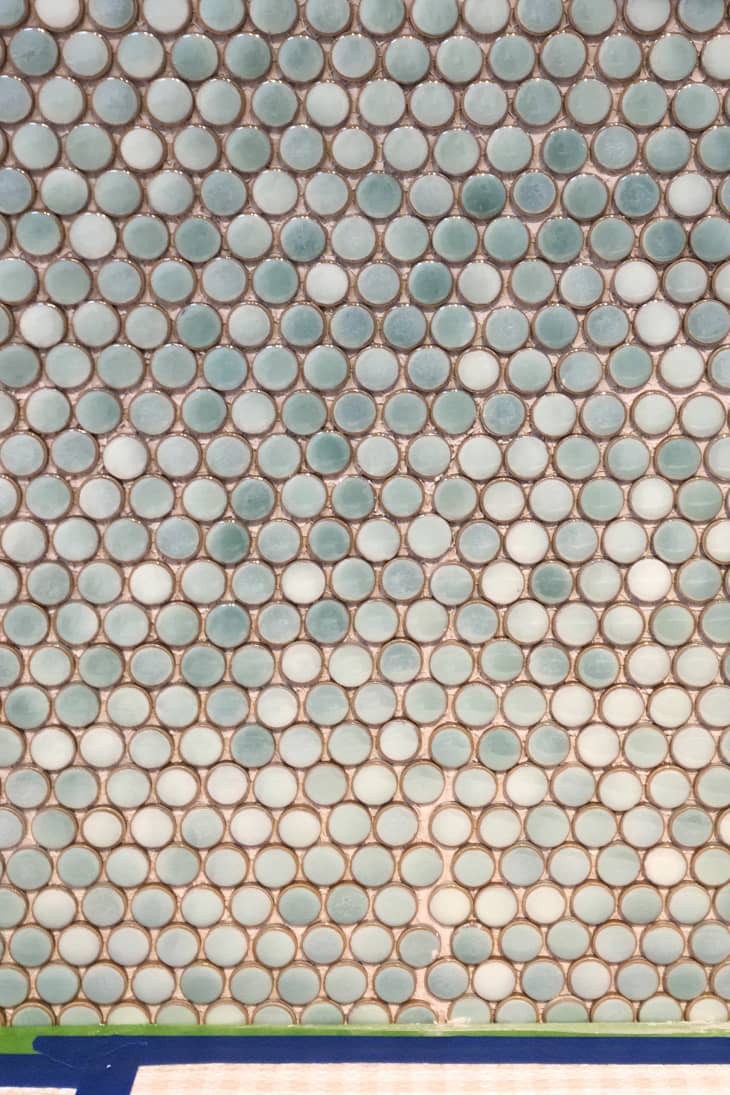Oxucularımızdan burada Mənzil Terapiyasında göstərdiyimiz yerlərin planları üçün çoxlu istəklər aldığımız üçün Google SketchUp ilə öz zəmin planlarınızı yaratmaq üçün sadə və ağrısız bir yol paylaşacağımızı düşündük.
1010 mələk sayı numerologiyası
Bu pulsuz, endirilə bilən və istifadəçi dostu proqramla inanılmaz işlər görə bilərsiniz. İstənilən 2D şəkli çəkmək və sonra səthlərini 3D -yə çıxarmaq olduqca asandır. Ancaq bir memarlıq məkanına və ya bir mərtəbəyə bir quş baxışı yaratmaq üçün yalnız iki ölçüdə işləyəcəyik. 3D öyrənmək istəyirsinizsə, video dərslərinə baxa bilərsiniz burada .
İlk şey birinci. Bu yazı ilə birlikdə oynamaq üçün SketchUp yükləməlisiniz. Belə et burada .
Proqramı quraşdırdıqdan sonra açıldıqdan sonra seçin Plan Görünüşü - Ayaqlar və İnçlər istifadə edəcəyimiz rəsm tərzini seçmək üçün.
Sonra, getdiyinizə əmin olun Bax -> Alət Paletləri -> Böyük Alət Dəsti müzakirə edəcəyimiz bütün vasitələrə daxil olmaq üçün.
Məkanınızın kobud bir eskizini düzəltmək və sonra bütün divarların uzunluğunu ölçməklə döşəmə planı çəkmə prosesinə başlamağı məsləhət görürük. Qapılarınızın harada oturduğunu və nə qədər geniş olduğunu bildiyinizə əmin olun. Bu şəkildə məlumatlarınızı proqrama köçürmək sizin üçün asan olacaq. Bütün bir mənzili və ya başqa bir böyük məkanı ölçürsünüzsə, divar qalınlıqlarını və digər kompleks detalları daxil etməyimiz məqsədimiz üçün vacib deyil.
Sketchup -da gəzmək üçün lazım olan üç vasitə:
 Yadda saxla Pin et
Yadda saxla Pin et (Şəkil krediti: Mənzil Terapiyası)
Bu işarəni vurun və sonra 3D -də dönmək üçün imlecinizi rəsm sahəsinə sürükləyin. Dərsliyimizdə bu vasitədən istifadə etməyəcəyik, ancaq orada olduğunu bilməlisiniz.
111 nə deməkdir mələk ədədləri
 Yadda saxla Pin et
Yadda saxla Pin et (Şəkil krediti: Mənzil Terapiyası)
Görünüşünüzü rəsm sahəsinə yaxınlaşdırmaq və ya uzaqlaşdırmaq üçün bu işarəni vurun və sonra kursorunuzu sürükləyin.
 Yadda saxla Pin et
Yadda saxla Pin et (Şəkil krediti: Mənzil Terapiyası)
Bu işarəni vurun və sonra rəsm sahəsinin müxtəlif sahələrinə keçmək üçün imlecinizi ekranın üzərinə sürükləyin.
 Yadda saxla Pin et
Yadda saxla Pin et (Şəkil krediti: Mənzil Terapiyası)
Quadrant
Döşəmə planı hazırlamaq üçün, rəsm sahəsinin yuxarı sağ kvadrantından istifadə edin. Ekranınızı dolduracaq şəkildə sürüşdürün. Yenidən orta məktəb riyaziyyatına qayıdırsınızsa, bütün koordinatların müsbət ədədlər olduğu kvadratik müstəvidə bu sahə olduğunu xatırlayacaqsınız. Rəsminizin baltalarının kəsişdiyi yerdə (0,0) başlasanız, dəqiq xətlər çəkmək çox asan olacaq.
 Yadda saxla Pin et
Yadda saxla Pin et (Şəkil krediti: Mənzil Terapiyası)
Satır alətinizi aktivləşdirmək üçün qələm simgesini vurun. Bir xətt çəkməyə başlamaq üçün hər hansı bir yerə vurun (mənşəyində tövsiyə edirik). Sonra, kursoru X və ya Y oxuna paralel olaraq hərəkət etdirin. İstədiyiniz xəttin uzunluğunu klaviaturanıza yazın (yəni 10 ′ 4 3/16 ″) və daxil edin. Proqram istədiyiniz uzunluqda bir xətt yaradacaq və kursorunuz indi yeni son nöqtənizdə dayanacaq. Birinci sətrin son nöqtəsindən başlayan başqa bir xətt yaratmaq üçün eyni prosesi təkrarlayın.
444 görmək nə deməkdir
SketchUp -da eyni məqsədə çatmağın bir çox başqa yolu olsa da, bu şəkildə şəkillər çəkməyi məsləhət görəcəyik.
 Yadda saxla Pin et
Yadda saxla Pin et (Şəkil krediti: Mənzil Terapiyası)
Aşağıdakı şəkildə qapıların çəkilməsini sevirik. Divarlarınızın içərisində görünsə də, onları son nöqtələrlə öz xətləri kimi çəkin. Rəsminizi bitirdikdən sonra, geri dönüb qapı seqmentlərini silə bilərsiniz ki, bu yerlərdə keçid var. Silmək alətinə, sonra silinəcək seqmentə vurun.
Məsələn, yataq otağımın rəsmində qapı sağ üst divardadır. Qapı üçün 2 'xətti, sonra 3' xətti çəkdim və qalan 2'11 seqmenti ilə divarı bitirdim. Daha sonra geri qayıtdım və qapının oturduğu 3 ′ parçanı sildim.
Məsləhətlər və fəndlər
Başqa bir xəttin son nöqtəsinə çatdığınız zaman proqram sizə xəbər verəcəkdir. Bağlı xətlər çəkməyə çalışırsınızsa, proqram onlara yaxınlaşdıqda yalnız bu çağırılan yaşıl son nöqtələri tıkladığınızdan əmin olun. Təxminən yerin üzərinə gedərək ekranda mavi bir nöqtənin görünməsini gözləyərək xəttin orta nöqtəsini də tapa bilərsiniz.
Formanızı çəkərkən səhv edirsinizsə, əvvəldən yenidən başlamaq lazım deyil. Getmək Redaktə et -> Çizgi xəttini geri al bir addım geri çəkmək. Sonra yenidən rəsm çəkmək istədiyiniz nöqtəni vurun.
niyə 11:11 görməyə davam edirəm
 Yadda saxla Pin et
Yadda saxla Pin et (Şəkil krediti: Mənzil Terapiyası)
Çizdiyiniz xətlərin uzunluğunu qeyd etmək üçün ölçü alətindən istifadə edin. Bir kənarı vurun və ya bir xəttin iki son nöqtəsinə vurun, sonra kursoru kənara çəkin. Ölçü xətti, istədiyiniz yerə yerləşməyinizə qədər gedəcək. Təmin etmək üçün vurun.
 Yadda saxla Pin et
Yadda saxla Pin et (Şəkil krediti: Mənzil Terapiyası)
10 * 10 nədir
Mətn alətinə, sonra mətninizin yerləşdirilməsini istədiyiniz yerə vurun. Yazmaq üçün bir qutu görünəcək. Döşəmə planınızdakı otaqları etiketləmək üçün bu üsuldan istifadə edə bilərsiniz.
Yadda saxla
Hamısını bitirdikdən sonra gedin Fayl -> İxrac et -> 2D Qrafik Planı Photoshop -da istifadə edə biləcəyiniz, hər hansı bir şəkil izləmə proqramında aça biləcəyiniz və ya Apartment Therapy -də bizə bir e -poçt əlavə edə biləcəyiniz adi bir görüntü faylı olaraq saxlamaq üçün.
![Böyük Britaniyada Ən Yaxşı Parıldadıcı Boya [2022]](https://hotelleonor.sk/img/blog/79/best-gloss-paint-uk.jpg)